Объекты#
Клиенты#
Клиент системы резервного копирования — это отдельный сервер, компьютер или виртуальная машина, на котором установлено клиентское ПО подсистемы для выполнения резервного копирования. Настройка клиентов резервного копирования осуществляется на странице Клиенты.
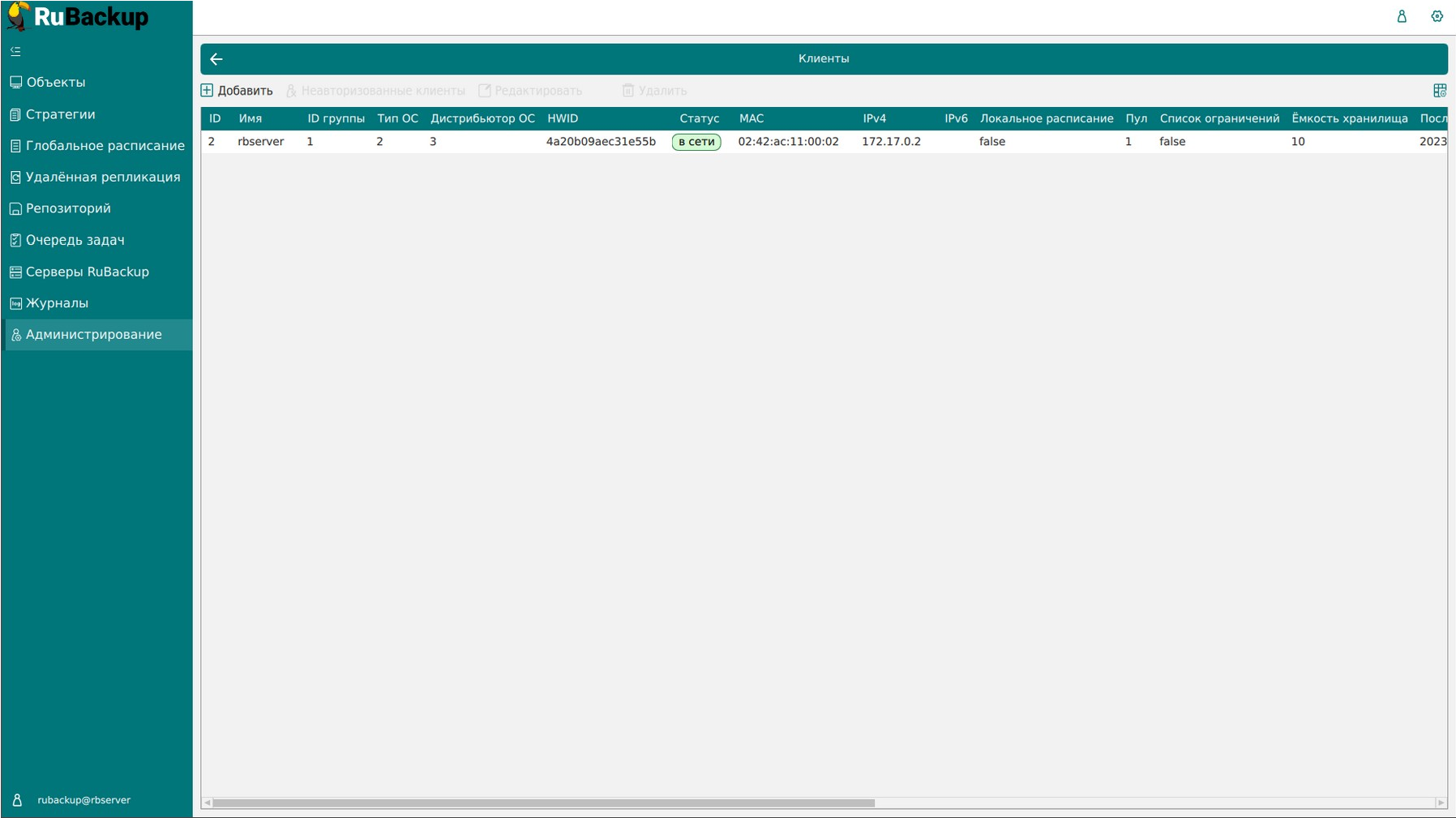
В окне Клиенты можно авторизовать неавторизованных клиентов, добавить нового клиента вручную, редактировать или удалить клиента из системы резервного копирования, найти клиента в списке.
В столбце Статус зеленым цветом в сети отмечены клиенты, которые в данный момент находятся online, и темно-красным не в сети — те, с которыми потеряно сетевое соединение.
После установки в системе резервного копирования существует только один авторизованный клиент — основной сервер резервного копирования.
Как правило, нет необходимости вручную добавлять клиента, так как при запуске сервиса клиента и его соединении с сервером подсистемы, новый клиент автоматически попадает в список неавторизованных клиентов.
При необходимости, можно добавить клиента в систему резервного копирования вручную. Нужно учитывать, что имена хостов в системе резервного копирования должны быть уникальными (если в вашей сети есть совпадающие имена хостов, то разнесите их по разным доменам DNS).
Для добавления нового клиента нужно нажать кнопку Добавить в окне Клиенты. При добавлении клиента вручную необходимо указать имя хоста и HWID. Также можно добавить его описание, выбрать группу клиентов и пул, в котором будут храниться резервные копии из локального расписания клиента.
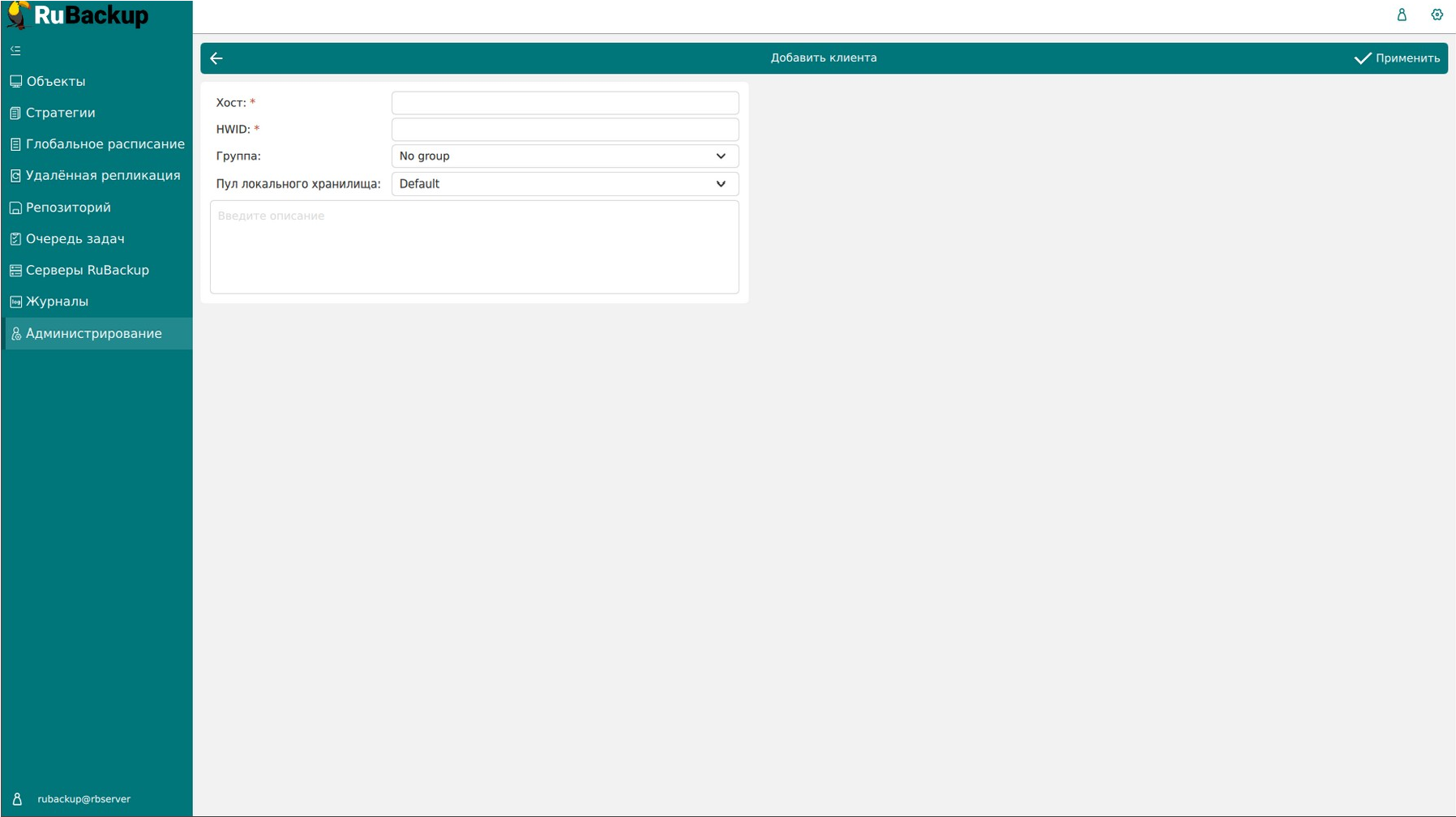
Для редактирования или удаления клиента нужно в окне Клиенты выбрать необходимую строку (или несколько строк при помощи множественного выбора) и нажать соответствующую кнопку.
Для удаления клиентов, ассоциированных с медиасервером, нужно сначала удалить сам медиасервер (через утилиту rb_media_servers или RBM). После этого можно удалить и сам клиент — через утилиту rb_clients или RBM. Удаление клиентов основного и резервного серверов запрещено.
При удалении клиента из ПРК будут удалены все правила глобального расписания, которые касаются этого клиента, и все задачи резервного копирования, если таковые есть в главной очереди задач. Резервные копии клиента при этом останутся в репозитории.
При первом старте клиента подсистемы он связывается с сервером и передает ему информацию о себе. Сервер подсистемы помещает новых клиентов в список неавторизованных клиентов, и системный администратор может их авторизовать или удалить из списка неавторизованных клиентов.
Если в ПРК появились неавторизованные клиенты, то эта информация появится в нижней левой части окна RBM (рисунок 55).
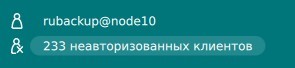
Если клиент подсистемы установлен, но не авторизован, в верхней части окна Клиенты кнопка Неавторизованные клиенты будет активна.
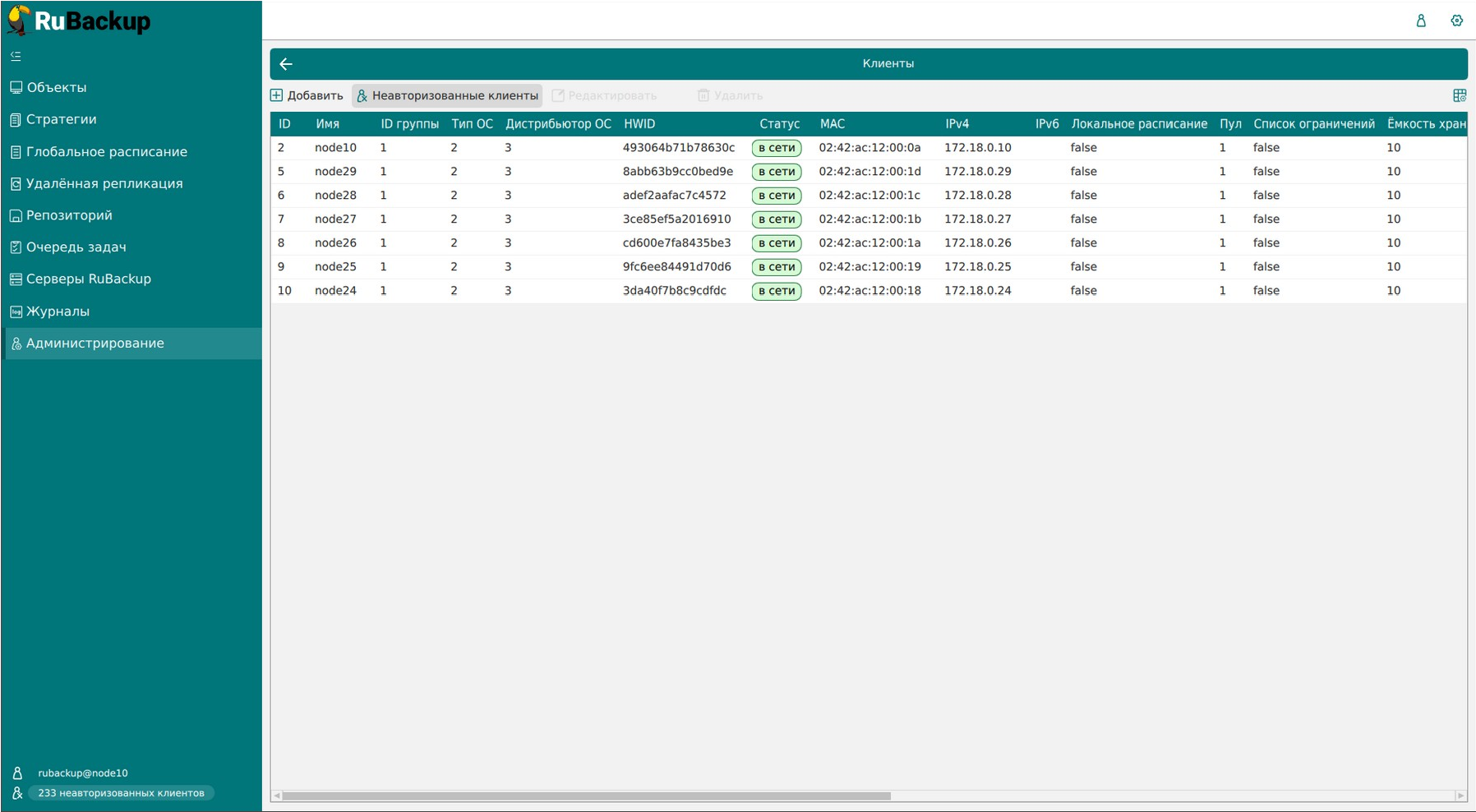
Все новые клиенты должны быть авторизованы в системе резервного копирования подсистемы. Для авторизации неавторизованного клиента в RBM необходимо нажать кнопку Неавторизованные клиенты. В открывшемся окне нужно выбрать неавторизованных клиентов, которых нужно авторизовать, и нажать кнопку Авторизовать. Система запросит подтверждение действия.
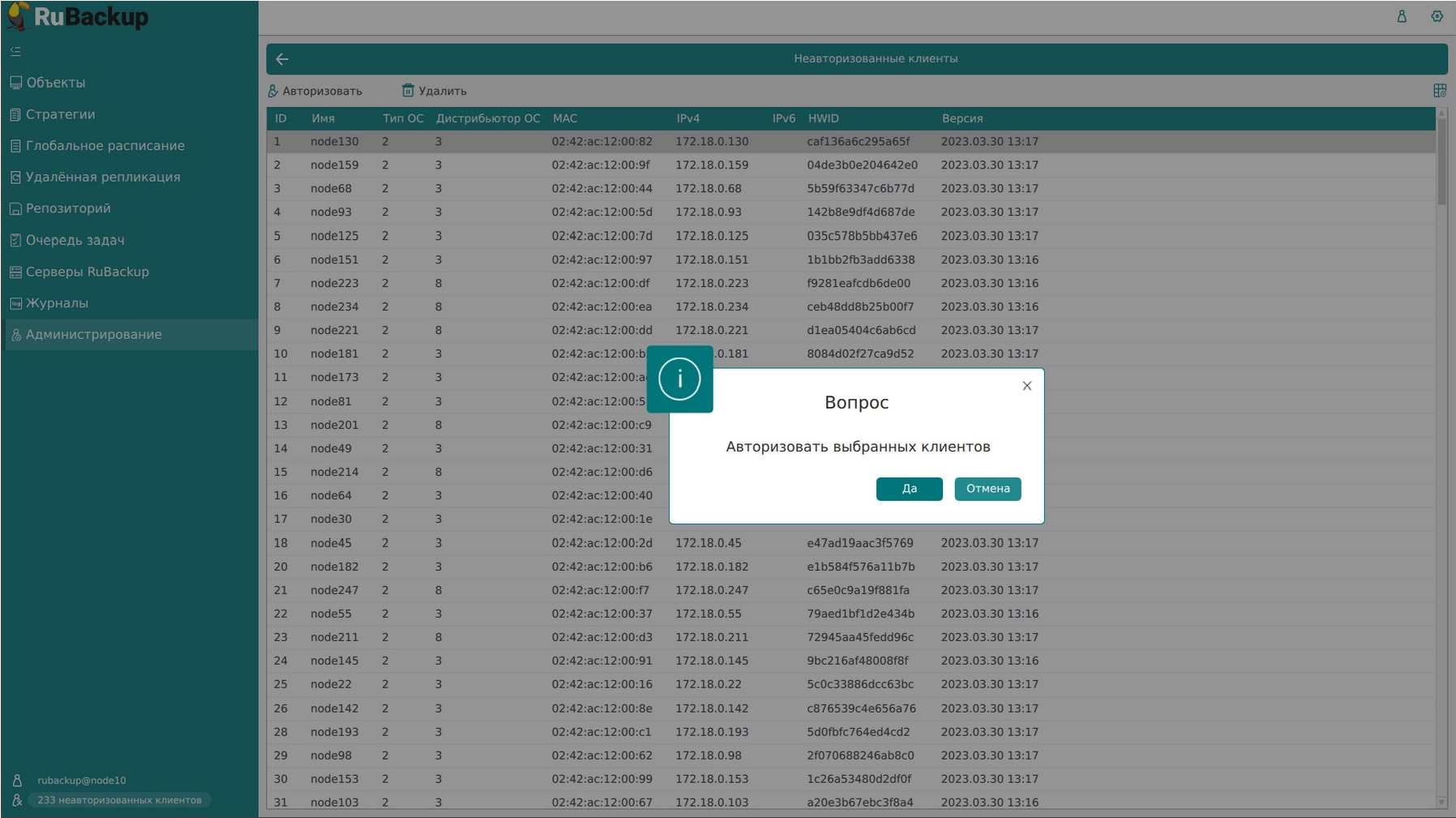
После авторизации новый клиент будет добавлен в таблицу окна Клиенты.
Если клиент подсистемы работает на хосте, то он снова запросит авторизацию и опять попадет в список неавторизованных серверов. Для предотвращения такой ситуации его нужно физически выключить или удалить с хоста, который не подлежит резервному копированию.
Группы клиентов#
Для удобства клиентов ПРК можно сгруппировать. Настройка групп клиентов осуществляется на странице Группы клиентов.
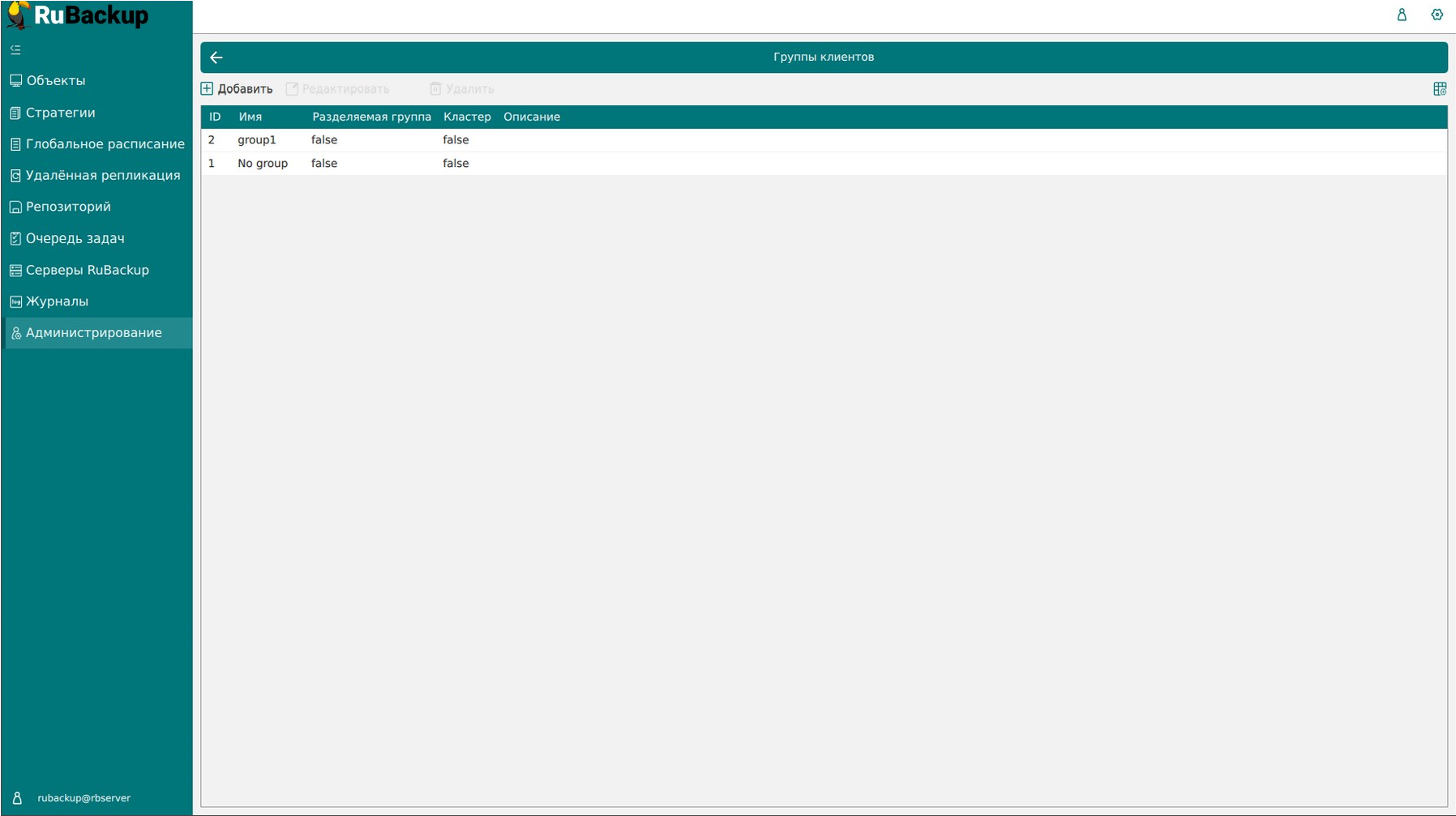
По умолчанию в списке групп клиентов присутствует одна группа No group. Все автоматически добавляемые клиенты будут попадать в эту группу.
В окне Группы клиентов можно добавить новую группу клиентов, редактировать или удалить группу, найти группу в списке.
Группировать клиентов рекомендуется по их функциональному назначению, местоположению или иным признакам, по которым их можно объединить, либо для возможности восстанавливать на других клиентах резервные копии, сделанные на одном клиенте.
Чтобы добавить новую группу клиентов в окне Группы клиентов следует нажать кнопку Добавить. При этом откроется следующее окно.
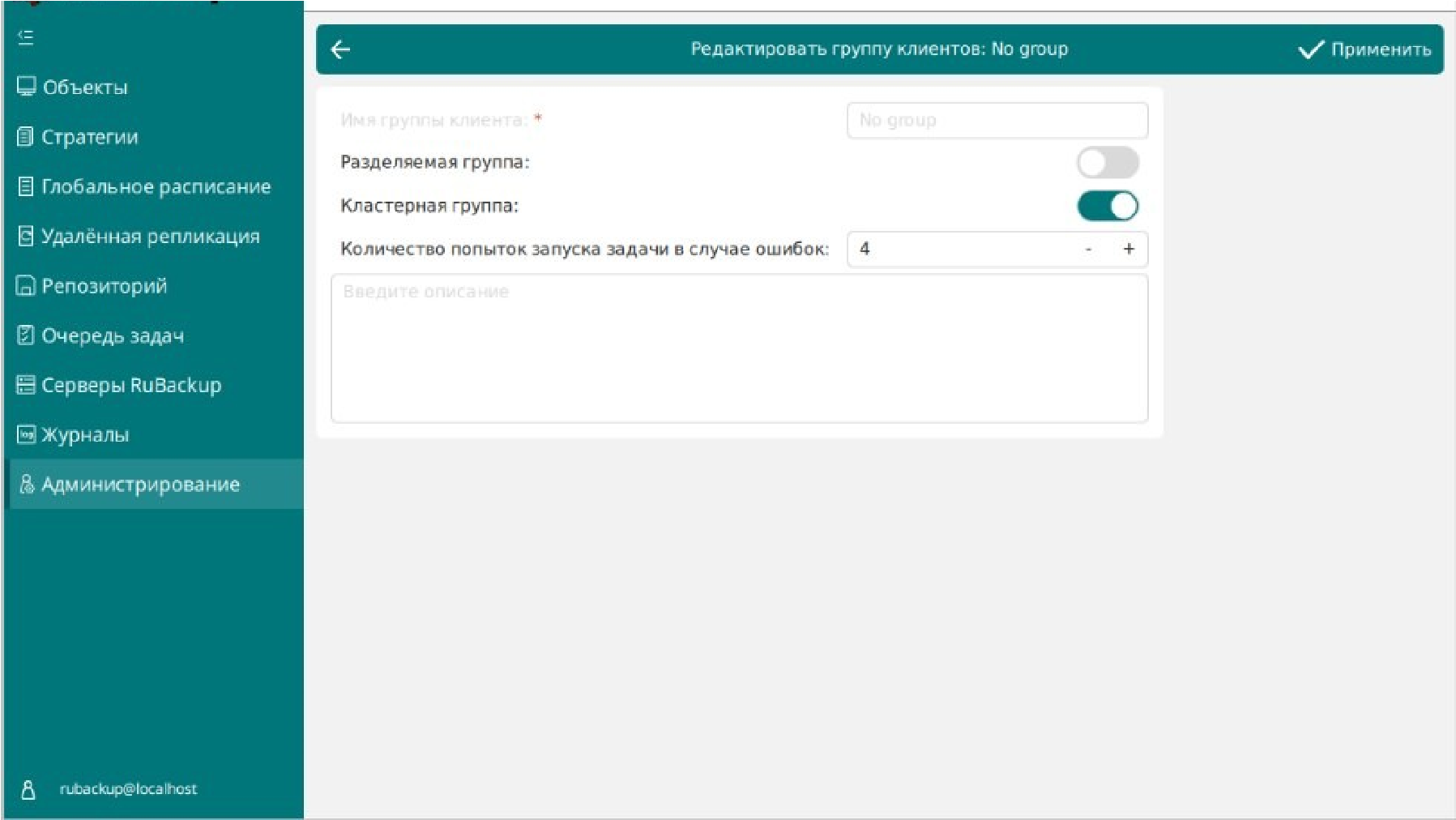
При добавлении новой группы клиентов нужно указать уникальное имя группы, включить разделяемую и (или) кластерную группы, а также можно добавить описание.
Группу можно сделать разделяемой. Это означает, что клиенты этой группы смогут видеть и восстанавливать резервные копии всех клиентов, входящих в эту группу. Эта возможность может быть использована для репликации данных или при резервном копировании и восстановлении резервных копий для хостов, входящих в кластерные системы виртуализации.
Также группу можно сделать кластерной. Это означает, что если какая-либо задача резервного копирования не может быть запущена на клиенте (он выключен или недоступен), то она будет создана на другом клиенте, входящем в состав группы. При этом ожидается, что на всех хостах группы доступны необходимые ресурсы.
Эта функциональность может быть использована при выполнении резервного копирования кластера среды виртуализации, на хостах которого установлено несколько клиентов резервного копирования для того, чтобы резервное копирование не останавливалось по причине выключения какого-либо узла, которому принадлежит правило резервного копирования.
Для включения данных свойств нужно активировать соответствующие переключатели в окне добавления или редактирования группы клиентов.
Также в подсистеме на клиентах кластерной группы можно включить повторный запуск задач резервного копирования, находящихся в статусе Error. Количество попыток запуска задачи в случае ошибок нужно выбрать в соответствующем поле. Задачи перезапускаются, только если правило или стратегия, к которым они относятся, находится в статусе run, а сама задача была изначально запущена автоматически согласно правилу глобального расписания. Если задача была запущена вручную, то она не будет перезапущена в случае ошибки.
Для редактирования или удаления группы клиентов нужно в окне Группы клиентов выбрать необходимую строку (или несколько строк при помощи множественного выбора) и нажать соответствующую кнопку.
Если в группе находятся клиенты, то удалить ее можно только после того, как все клиенты будут из группы удалены или перемещены в другую группу. Группу No group удалить невозможно.
